Kako vstaviti pot in ime datoteke v nogo ali glavo dokumentov v besedilu?
Vstavljanje poti in imena datoteke v nogo ali glavo dokumenta nam bo pomagalo vedeti, kje je dokument. Ta vadnica vam bo pokazala, kako v nogo ali glavo v besedo vstavite pot in ime datoteke.
Vstavite pot in ime datoteke v glavo ali nogo s polju
Preprosto vstavite pot do datoteke ali ime v glavo ali nogo s programom Kutools for Word
Vstavite pot in ime datoteke v glavo ali nogo s polju
1. klik uresničitit> Noga > Uredi nogo da pridete v način urejanja noge (če v dokumentu ni noge, morate najprej vstaviti nogo.). Oglejte si posnetek zaslona:

2. Nato kliknite Oblikovanje > Hitri deli > Polje. Oglejte si posnetke zaslona:

3. V Ljubljani Polje okno, morate:
3.1) Izberite Informacije o dokumentu na spustnem seznamu Kategorije;
3.2) Izberite ImeDatoteke v Imena polj škatla;
3.3) Preverite Dodaj pot do imena datoteke in kliknite OK. Oglejte si posnetek zaslona:

Zdaj sta ime in pot dokumenta vstavljena v nogo dokumenta, kot je prikazano spodaj:
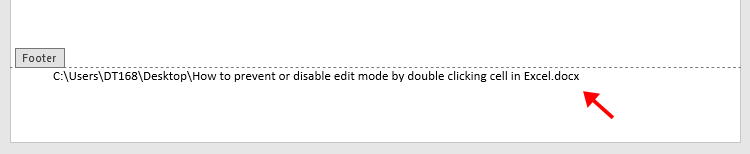
Opombe:
1. Če želite med posodobitvami ohraniti oblikovanje datoteke, preverite
2. Za posodobitev imena in poti datoteke pojdite v način urejanja noge, z desno miškino tipko kliknite nogo in izberite Posodobi polje iz kontekstnega menija. Oglejte si posnetek zaslona:

3. Na ta način lahko v glavo dokumenta vstavite pot in ime datoteke.
Preprosto vstavite pot do datoteke ali ime v glavo ali nogo s programom Kutools for Word
O Vstavi podatke o datoteki uporabnost Kutools za Word vam lahko pomaga, da po potrebi vstavite ime datoteke ali pot dokumenta v glavo ali nogo. Naredite naslednje.
Kutools za Word : z več kot 100 priročnimi dodatki za Word, brezplačno poskusite brez omejitev 60 dni.
1. Odprite Wordov dokument, v katerega želite vstaviti ime datoteke ali pot v glavo ali nogo, nato kliknite Kutools > Vstavite podatke o datoteki. Oglejte si posnetek zaslona:

1. Na odprtju Vstavite podatke o datoteki dialog, izberite Ime datoteke or Pot do datoteke v tip po potrebi izberite položaj, ki ga želite vstaviti, in kliknite na OK gumb.

Nato se ime datoteke v datoteko vstavi v glavo ali nogo dokumenta, kot ste določili v 2. koraku.
Najboljša pisarniška orodja za produktivnost
Kutools za Word - Izboljšajte svojo besedno izkušnjo z Over 100 Izjemne lastnosti!
🤖 Kutools AI pomočnik: Preoblikujte svoje pisanje z AI - Ustvarite vsebino / Prepiši besedilo / Povzemite dokumente / Povprašajte za informacije na podlagi dokumenta, vse v Wordu
📘 Obvladovanje dokumentov: Razdeljene strani / Spoji dokumente / Izvozi izbor v različnih formatih (PDF/TXT/DOC/HTML ...) / Paketna pretvorba v PDF / Izvozi strani kot slike / Natisnite več datotek hkrati...
✏ Urejanje vsebine: Serijsko iskanje in zamenjava čez več datotek / Spremeni velikost vseh slik / Prenos vrstic in stolpcev tabele / Pretvori tabelo v besedilo...
🧹 Čiščenje brez napora: Pometite stran Dodatni prostori / Prelomi oddelkov / Vse glave / Besedilna polja / Hiperpovezave / Za več orodij za odstranjevanje pojdite na naš Odstrani skupino...
➕ Ustvarjalni vložki: Vstavi Tisoč ločila / Potrditvena polja / Radijske tipke / QR koda / Črtna koda / Tabela z diagonalno črto / Naslov enačbe / Opis slike / Naslov tabele / Več slik / Odkrijte več v Vstavi skupino...
???? Natančne izbire: Natančna točka določene strani / mize / Oblike / odstavki naslova / Izboljšajte navigacijo z več Izberite funkcije...
⭐ Izboljšave zvezdic: Hitra navigacija do katere koli lokacije / samodejno vstavljanje ponavljajočega se besedila / brez težav preklapljate med okni dokumentov / 11 Orodja za pretvorbo...
